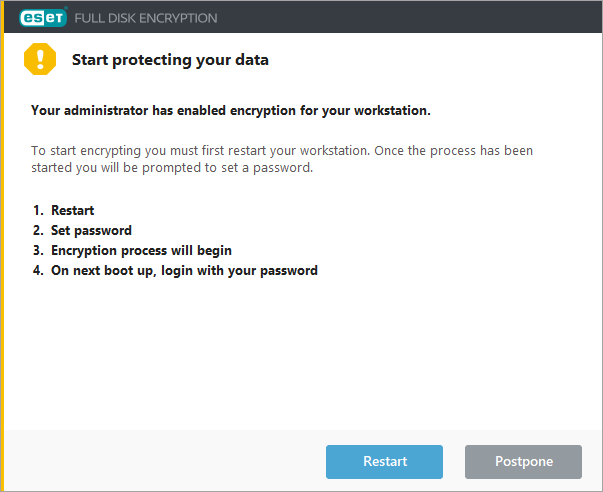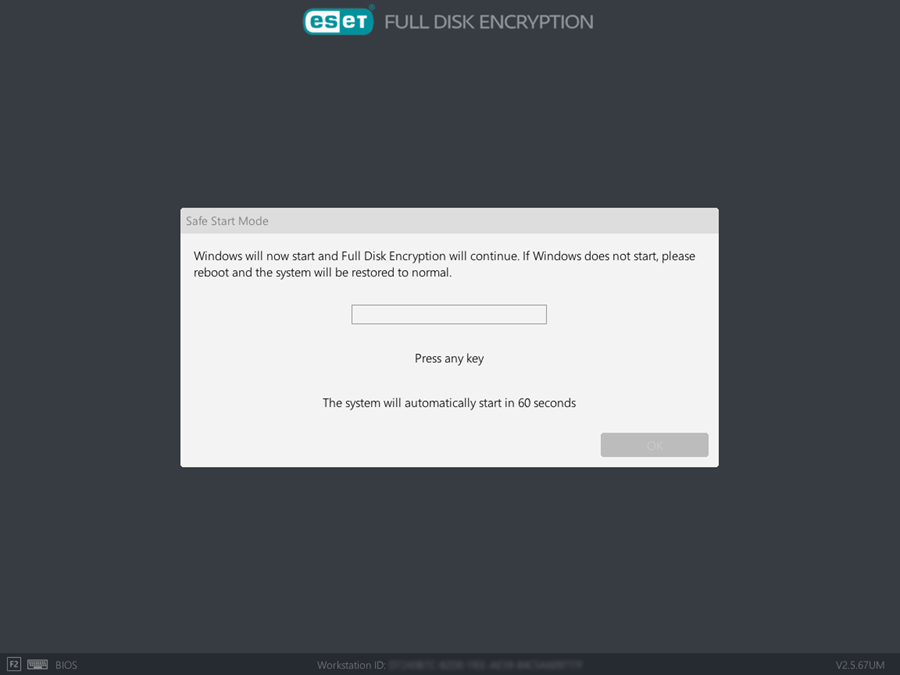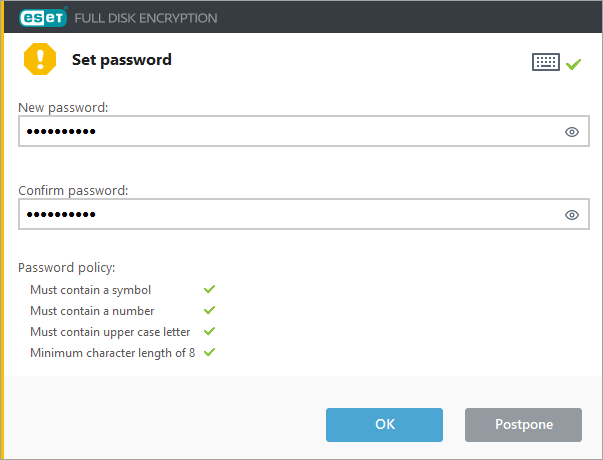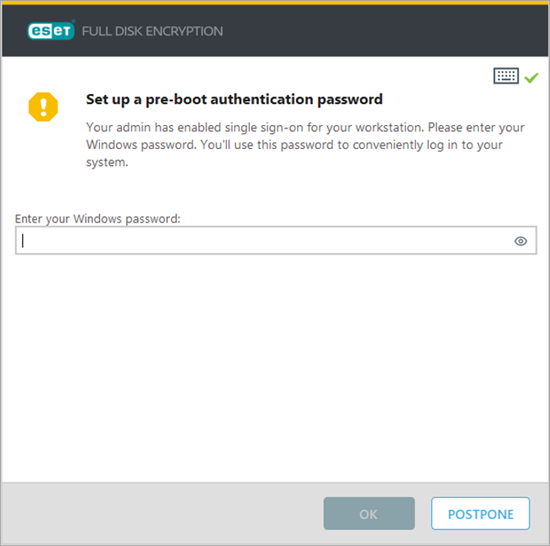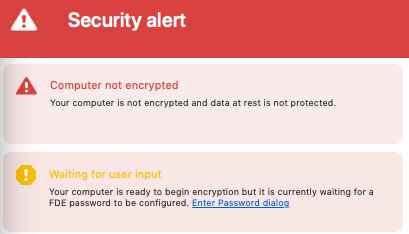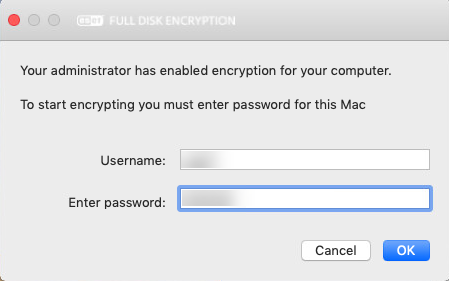Nach dem Neustart wird in einem Fenster die erfolgreiche Installation des EFDE Clients bestätigt und die folgenden Verschlüsselungsschritte gemeldet.
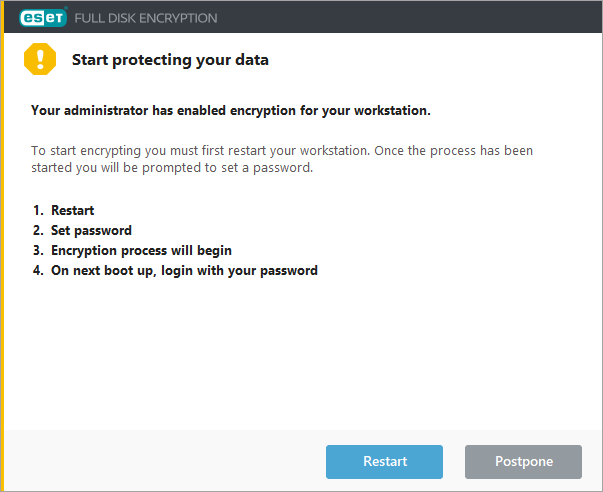
1.Klicken Sie auf Neu starten, um die Verschlüsselung sofort zu starten, oder auf Verschieben, um die Verschlüsselung zu verschieben.
2.Nach dem Neustart wird der Bildschirm EFDE Sicherer Startmodus mit einem einminütigen Countdown angezeigt und nach Ablauf der Zeit automatisch gestartet. Sie können eine beliebige Taste drücken, um den nächsten Schritt sofort zu starten.
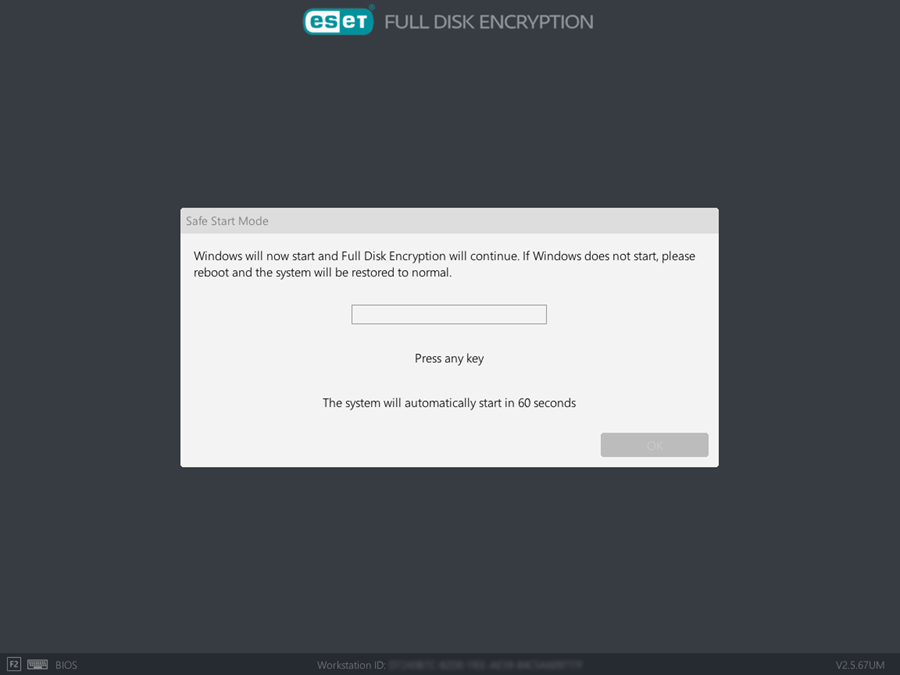
3.Nach der Anmeldung werden Sie aufgefordert, das Pre-Boot-Anmeldepasswort für EFDE einzurichten.
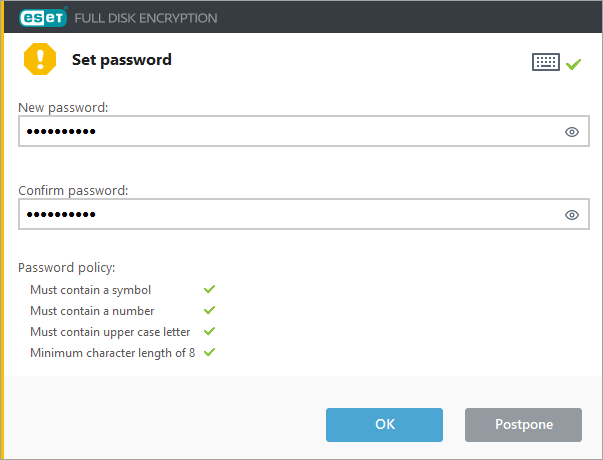
4.Sie können das Passwort sofort einrichten oder den Schritt auf später verschieben. Ohne diesen Schritt wird die Verschlüsselung nicht fortgesetzt.
|

|
Das Passwort muss die in der EFDE Konfigurations-Policy angegebenen Passwortanforderungen erfüllen.
Wenn die Benutzer ihre Passwörter nicht eingerichtet haben und das System neu gestartet wird, wird der Verschlüsselungsprozess verschoben. Um den sicheren Start erneut auszuführen, muss ein Administrator den EFDE Client deinstallieren und dann neu installieren.
|
5.Wenn Sie die einmalige Anmeldung in den ESET PROTECT Policy-Einstellungen aktiviert haben, geben Sie Ihr Windows-Passwort ein:
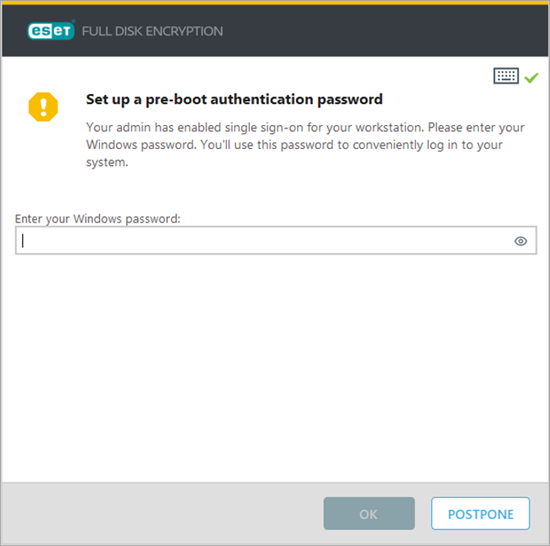
|

|
Die einmalige Anmeldung ignoriert die in ESET PROTECT festgelegte Passwort-Policy. Der Client muss die Passwort-Policy in Active Directory angeben.
|
6.Nach dem Erstellen des Passworts wird die Festplattenverschlüsselung gestartet. Der Verschlüsselungsstatus wird in der EFDE Clientanwendung und in den Computerdetails der Workstation in der Management-Konsole angezeigt.
7.Nach erfolgreicher Verschlüsselung und Neustart wird der EFDE Pre-Boot-Anmeldebildschirm mit Eingabeaufforderung für das Passwort angezeigt. |